Ulasan Pembaca PDF Wondershare
Wondershare Pdf Pahlawan Freeware / / December 14, 2021

Terakhir diperbarui saat
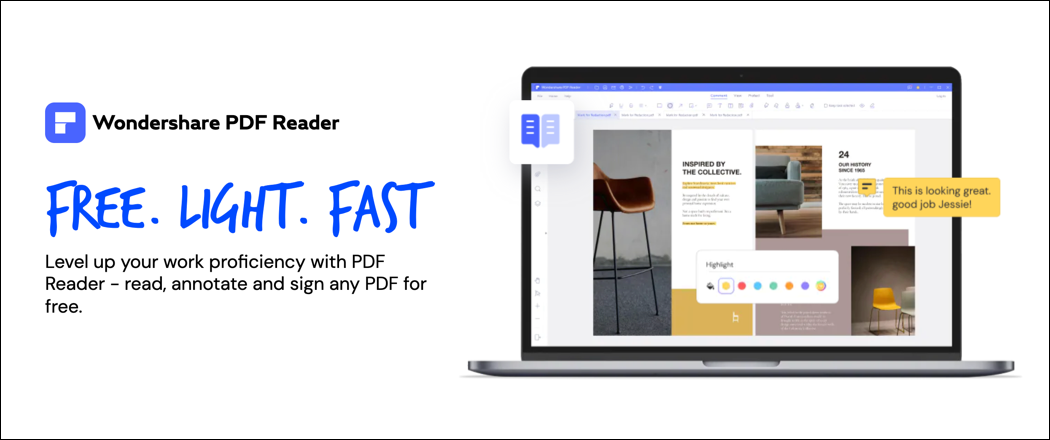
Wondershare PDF Reader adalah pembaca dokumen gratis dan mudah digunakan untuk PC Windows. Jika Anda tertarik, lihat ulasan lengkap ini.
Wondershare adalah otoritas dalam pembuatan dokumen—kami telah meninjau produk seperti PDFelement Pro sebelum. Jika Anda adalah pengguna Wondershare biasa, atau jika Anda hanya mencoba untuk meningkatkan produktivitas Anda di tempat kerja, Anda mungkin tertarik dengan produk terbaru Wondershare: Pembaca PDF.
Ingin tahu lebih banyak? Lihat ulasan terperinci kami di bawah ini.
Apa itu Wondershare PDF Reader?
Pembaca PDF Wondershare, seperti namanya, adalah alat gratis yang memungkinkan Anda membaca dan meninjau dokumen PDF penting dengan cepat. Ringan dan multifungsi, memungkinkan Anda bekerja di semua jenis lingkungan, baik di rumah maupun di kantor.
Pembaca PDF adalah penawaran baru Wondershare bagi pengguna, duduk di samping elemen PDF yang lebih canggih. Pembaca PDF kembali ke dasar dengan memberi Anda (pengguna akhir) alat yang Anda perlukan untuk meninjau dan dengan cepat membubuhi keterangan dokumen dalam antarmuka pengguna yang sederhana dan ramah pengguna.
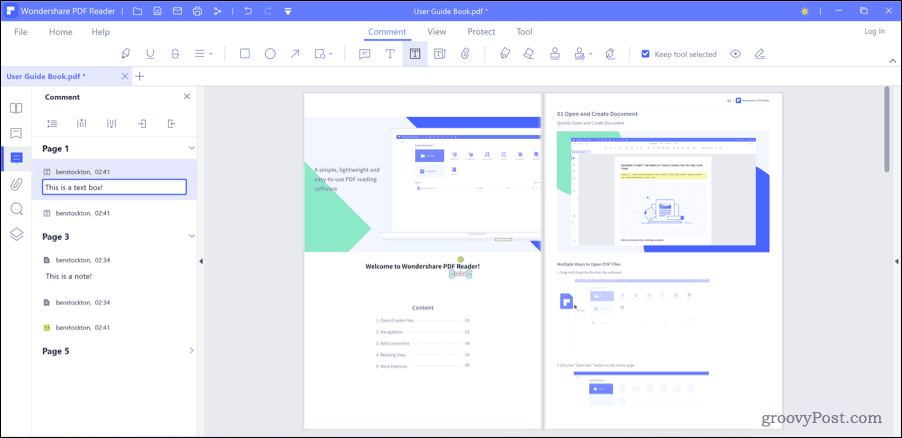
Ini menciptakan alat yang dirancang untuk "pengalaman membaca yang unik" bagi pengguna Wondershare. Menurut perusahaan, ini menyediakan "peningkatan produktivitas dan kolaborasi alur kerja" bagi pengguna, terutama untuk tim jarak jauh.
Sementara beberapa fungsi inti dibagikan, Pembaca PDF dirancang agar sederhana, mudah digunakan, dan mudah disesuaikan dengan kebutuhan Anda. Ini menawarkan beberapa fitur pengguna yang menarik, termasuk mode membaca gelap, pelindung mata tingkat lanjut, dan banyak lagi.
Khawatir tentang biaya? Jangan—Wondershare PDF Reader adalah benar-benar gratis untuk digunakan untuk pengguna Windows yang menjalankan Windows 7, 8, 10, atau 11. Ini ditujukan untuk pasar profesional, jadi jika Anda terus-menerus meninjau dokumen PDF dan Anda menginginkan alat yang ringan untuk melakukannya, Pembaca PDF bisa menjadi alat terbaik untuk pekerjaan itu.
Fitur Utama Wondershare PDF
Wondershare PDF Reader dirancang untuk mengisi celah penting di pasar bagi pengguna PDF yang tidak memerlukan serangkaian fitur yang ekstensif. Sementara beberapa fitur ini tumpang tindih dengan PDFelement, PDF Reader berdiri sebagai alternatif yang sepenuhnya gratis.
Tidak yakin apakah Pembaca PDF adalah alat yang tepat untuk Anda? Berikut adalah beberapa fitur utamanya untuk membantu Anda memutuskan sendiri.
Pembacaan Dokumen yang Fleksibel
Pembaca atau editor PDF apa pun memungkinkan Anda membaca dokumen—itulah fungsionalitas tingkat dasar. Wondershare PDF Reader, bagaimanapun, memberi Anda pilihan untuk membaca dokumen seperti yang Anda inginkan dan butuhkan.
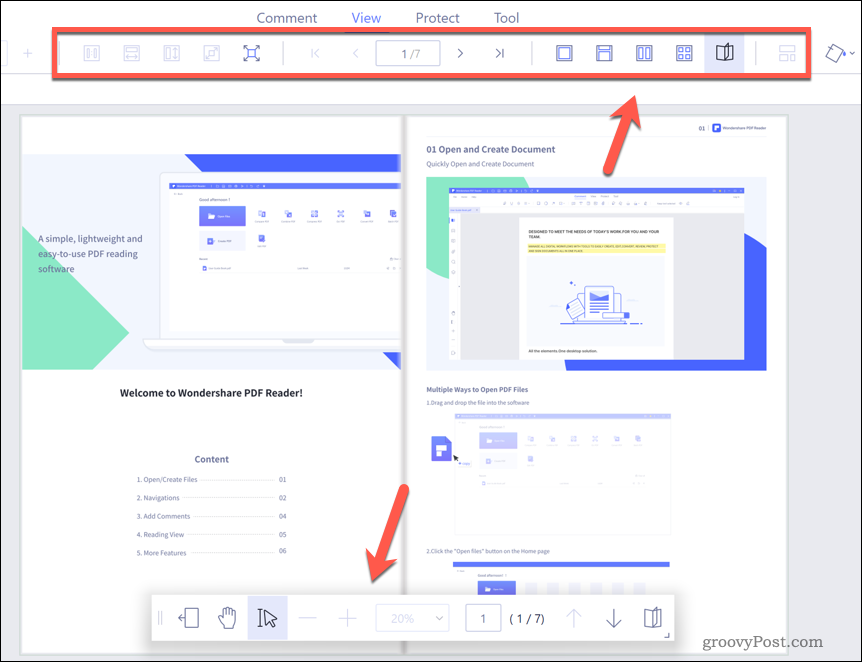
Berjuang dengan ketegangan mata? Beralih ke mode gelap yang ramah mata. Ingin pengalaman membaca dunia lama? Tampilkan tampilan halaman perkamen. Pembaca PDF memiliki sejumlah pengaturan yang dapat disesuaikan yang memungkinkan Anda membaca dan meninjau dokumen Anda—Anda dapat membuatnya bekerja seperti yang Anda inginkan.
Anda dapat dengan mudah beralih di antara mode membaca yang berbeda ini melalui Melihat menu pada bilah menu. Anda dapat memilih untuk membaca halaman satu per satu, berdampingan, atau dengan menggunakan mode membaca 3D lanjutan.
Antarmuka Pengguna yang Dapat Diadaptasi
Salah satu fitur terbaik Pembaca PDF adalah antarmuka pengguna yang ringan dan mudah beradaptasi yang menawarkan beberapa mode membaca yang bervariasi bagi pengguna. Anda dapat melihat halaman seperti yang Anda inginkan, mengadaptasi dokumen agar sesuai dengan lingkungan membaca pilihan Anda dengan latar belakang dan warna yang berbeda.
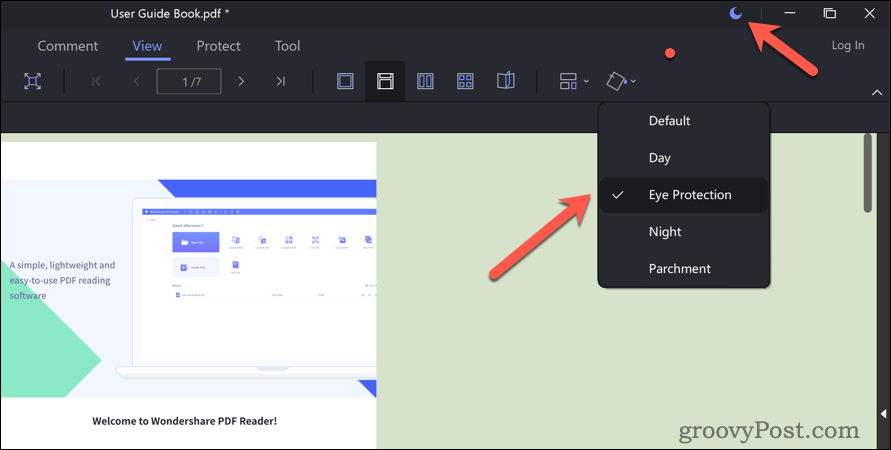
Antarmuka Pembaca PDF sepenuhnya dapat disesuaikan—tekan Melihat > Latar belakang halaman dan pilih salah satu opsi yang tersedia. Misalnya, pilih Perlindungan mata untuk mengubah warna latar belakang pemirsa menjadi warna yang tidak terlalu mencolok bagi mata Anda. Anda juga dapat mengalihkan seluruh antarmuka ke mode terang atau gelap dengan memilih ikon di kanan atas.
Jika Anda ingin mengonfigurasi pengaturan lain, seperti rentang zoom default atau warna font komentar, Anda dapat melakukannya dari Preferensi Tidak bisa. tekan Mengajukan > Preferensi dan membuat perubahan yang diperlukan untuk melakukan ini.
Anotasi dan Berkolaborasi
Wondershare PDF Reader memungkinkan Anda membuat anotasi dokumen dengan cepat. Ini memiliki sejumlah fitur canggih untuk melakukan hal itu, memungkinkan Anda menyorot bagian teks, menggambar ke halaman atau menambahkan bentuk, menerapkan catatan tempel atau kotak teks, dan banyak lagi.
Untuk menerapkan anotasi, tekan Komentar pada menu dan gunakan salah satu fitur seperti yang diarahkan pada bilah menu. Misalnya, jika Anda menyorot sesuatu, tekan tombol alat stabilo, sorot teks Anda, lalu pilih warna yang sesuai dari menu pop-up.
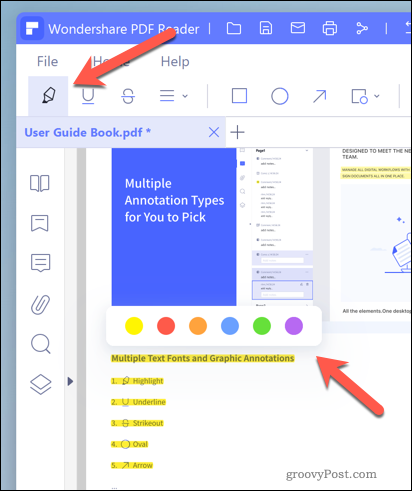
Anda juga dapat bekerja secara kolaboratif dengan pengguna lain di tim Anda dengan menerapkan komentar ke dokumen Anda yang dapat ditanggapi oleh pengguna lain. Ini memungkinkan Anda untuk dengan cepat menjatuhkan komentar ke versi final dokumen Anda.
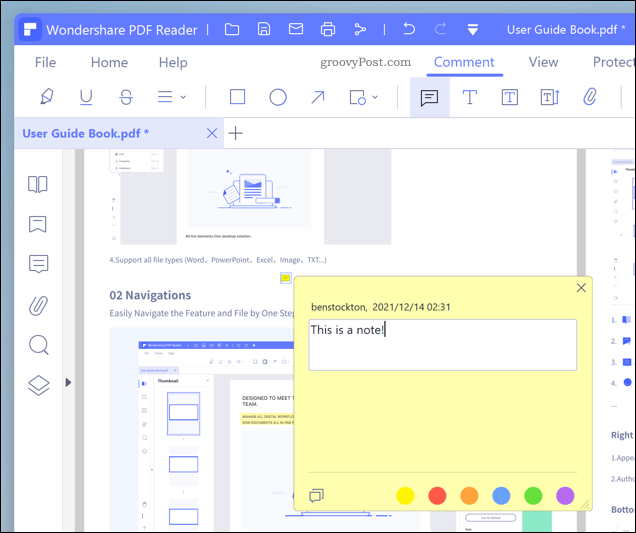
Anda dapat menerapkan komentar dengan menekan Komentar > Catatan dan memilih tempat untuk memberikan komentar. Ketik pesan, lalu tekan tombol menutup ikon untuk menyembunyikannya. Anda kemudian dapat menekan tombol Komentar ikon di panel sebelah kiri untuk melihat komentar Anda sesudahnya.
Tandatangani Dokumen Anda
Perlu menandatangani dokumen PDF dengan cepat? Berkat Pembaca PDF, Anda bisa melakukannya dalam hitungan detik. Ini mendukung tiga mode tanda tangan yang berbeda. Anda dapat menerapkan gambar tanda tangan yang telah disimpan sebelumnya, menggambarnya di aplikasi, atau menggunakan tanda tangan elektronik sebagai gantinya.

Untuk menandatangani dokumen di Pembaca PDF, tekan Melindungi pada menu dan pilih opsi yang Anda inginkan. Misalnya, untuk menerapkan tanda tangan elektronik, tekan tanda tangan elektronik. Jika tidak, tekan Tanda Tangani Dokumen untuk menyisipkan gambar tanda tangan.
Ambil dan Ekspor Tangkapan Layar
Anda dapat menggunakan Pembaca PDF untuk mengambil tangkapan layar dengan cepat dan mengekspornya. Misalnya, Anda mungkin ingin mengambil bagian teks untuk buku catatan, atau mengambil halaman di Pembaca PDF dan menggunakannya di dokumen baru di tempat lain.
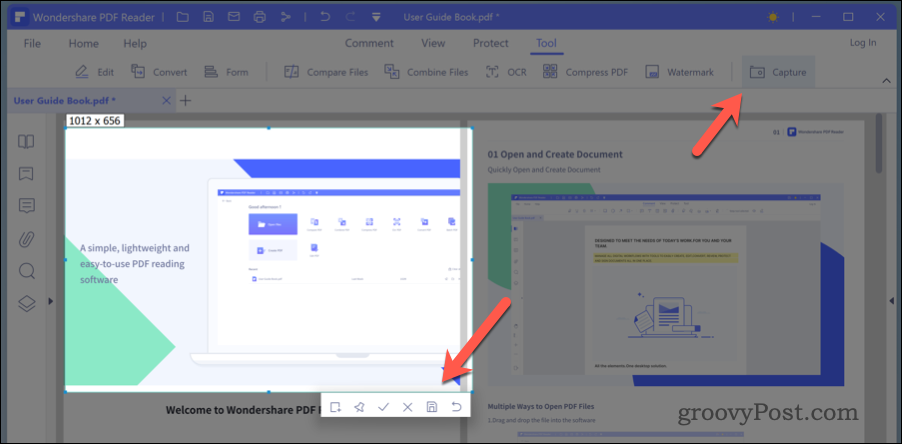
Untuk mengambil tangkapan layar di Pembaca PDF, tekan Alat > Tangkap dan gunakan alat seleksi untuk memilih area halaman yang ingin Anda simpan. tekan Salinan untuk menyalinnya ke papan klip Anda, Simpan sebagai PDF untuk menyimpan tangkapan layar sebagai dokumen baru atau Menyimpan untuk menyimpan tangkapan layar sebagai file gambar terpisah.
Apa Perbedaan Antara PDFelement dan Pembaca PDF?
Wondershare PDF Reader adalah alat tingkat pemula gratis untuk melihat dokumen dasar. Hal ini memungkinkan Anda untuk membaca, berkomentar, mencetak, membubuhi keterangan dan berbagi dokumen PDF. Anda dapat menggunakan Pembaca PDF untuk melihat dokumen Anda dengan berbagai cara, apakah itu menggunakan mode membaca 3D yang mengesankan secara visual atau dengan menggunakan mode gelap yang lebih sederhana.
Dan itulah intinya—membaca adalah fungsi inti di balik Pembaca PDF dan melakukannya dengan cemerlang. Namun, jika Anda ingin membuat, mengonversi, atau mengedit dokumen, Anda memerlukanelemen PDF. PDFelement adalah solusi profesional untuk kantor dan bisnis yang lebih besar, dengan seperangkat alat canggih yang mencakup kemampuan untuk menyimpan file Anda di cloud.
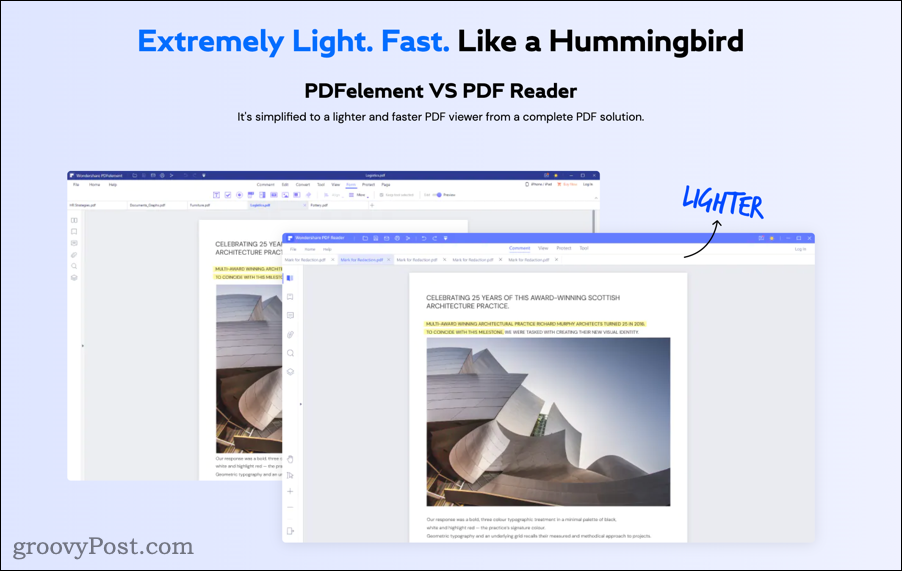
Pengembang yang sama, dua kegunaan yang sangat berbeda. Jika Anda menginginkan semua alat pembuatan dan pengeditan dokumen yang mungkin dapat Anda bayangkan di ujung jari Anda, pilih PDFelement, yang tersedia dalam edisi Standar dan Pro dengan harga antara $59 dan $79 per tahun, atau antara $69 dan $129 sebagai satu kali pembayaran.
Jika tidak, cobalah Pembaca PDF. Ini gratis, mudah digunakan, dan ditujukan untuk penggunaan yang ringan. Jika Anda hanya peduli membaca dokumen Anda atau sedikit anotasi, itu sempurna. Jika tidak, Anda mungkin perlu memikirkan untuk meningkatkan ke PDFelement atau lainnya editor PDF teratas.
Kesimpulan
Jika Anda menghabiskan hari-hari Anda untuk meninjau surat, faktur, dan bentuk dokumentasi lainnya, pembaca PDF yang ringan dan mudah digunakan adalah suatu keharusan. Di situlah Wondershare PDF Reader masuk. Tanpa biaya, Anda dapat memanfaatkan antarmuka yang ramah pengguna untuk meninjau, berkolaborasi, menandatangani, atau mengekspor halaman dokumen.
Mengapa tidak mengambil tangkapan layar di Pembaca PDF dan mengekspornya ke PDFelement untuk menggabungkannya dengan dokumen lain? Anda bahkan dapat memutuskan untuk beralih antar platform, menggunakan Pembaca PDF di Windows dan PDFelement Pro di Mac.



